trình bày quy tắc gõ văn bản trong Microsoft Word, tên của phần mềm giúp em gõ văn bản chữ Việt
Hãy nhập câu hỏi của bạn vào đây, nếu là tài khoản VIP, bạn sẽ được ưu tiên trả lời.


Câu 1: Soạn nhanh hơn so với viết tay; có nhiều phông chữ đẹp;có nhiều kiểu chữ, cỡ chữ;dễ dàng chỉnh sửa văn bản bất cứ lúc nào; chữ đẹp, rõ ràng.
Câu 2:
-Thanh công cụ
-Thanh bảng chọn
-Thanh tiêu đề
-Thanh cuốn dọc
-Các nút lệnh
-Thanh cuốn ngang
-Vùng soạn thảo
-Con trỏ soạn thảo
Câu 3:
Qui tắc gõ văn bản trong Word là:
- Các dấu ngắt câu phải được đặt sát vào từ đứng trước nó, tiếp theo là một dấu cách nếu sau đó vẫn còn nội dung.
- Các dấu mở ngoặc và các dấu mở nháy phải được đặt sát vào bên trái kí tự đầu tiên của từ tiếp theo. Các dấu đóng ngoặc và đóng nháy tương ứng phải được đặt sát vào bên phải kí tự cuối cùng của từ ngay trước nó.
- Giữa các từ chỉ dùng một kí tự trống.
- Nhấn phím Enter để kết thúc một đoạn văn bản và chuyển sang đoạn văn bản mới.

Câu 1:
*Quy tắc gõ văn bản trong word:
-Dấu ngắt câu: sát ký tự bên trái và cách ký tự bên phải một khoảng trắng.
-Dấu mở ngoặc sát ký tự bên phải và cách ký tự bên trái một khoảng trắng, dấu đóng ngoặc thì ngược lại.
-Từ cách từ đúng một khoảng trắng.
-Ngắt đoạn: phím Enter.
*Cách gó văn bản chữ Việt: Nhấn Unikey, chọn đồng ý và chuyển biểu tượng Unikey từ chữ E sang chữ V
Câu 2:
Để xóa, chúng ta dùng nút Backspace(xóa kí tự đứng trước) hoặc Delete(xóa kí tự đứng sau)
Để chèn, chúng ta di chuyển con trỏ đến vị trí cần chèn và gõ thêm nội dung văn bản cần chèn

Câu 1:
*Quy tắc gõ văn bản trong word:
-Dấu ngắt câu: sát ký tự bên trái và cách ký tự bên phải một khoảng trắng.
-Dấu mở ngoặc sát ký tự bên phải và cách ký tự bên trái một khoảng trắng, dấu đóng ngoặc thì ngược lại.
-Từ cách từ đúng một khoảng trắng.
-Ngắt đoạn: phím Enter.
*Cách gó văn bản chữ Việt: Nhấn Unikey, chọn đồng ý và chuyển biểu tượng Unikey từ chữ E sang chữ V
Câu 2:
Để xóa, chúng ta dùng nút Backspace(xóa kí tự đứng trước) hoặc Delete(xóa kí tự đứng sau)
Để chèn, chúng ta di chuyển con trỏ đến vị trí cần chèn và gõ thêm nội dung văn bản cần chèn

Câu 1:
*Quy tắc gõ văn bản trong word:
- Khi soạn thảo, các dấu ngắt câu: (.) (,) (:) (;) (!) (?) phải được đặt sát vào từ đứng trước nó, sau đó là một dấu cách nếu đoạn văn bản đó vẫn còn nội dung.
- Các dấu mở ngoặc (, [, {, <, ‘, “được đặt cách từ đứng trước nó và đặt sát vào từ đứng sau nó
- Các dấu đóng ngoặc ), ], }, >, ’, ” được đặt sát vào từ đứng trước nó và đặt cách ký tự sau nó.
- Giữa các từ chỉ dùng 1 phím cách để phân cách.
- Nhấn phím Enter một lần để kết thúc một đoạn văn bản chuyển sang đoạn văn bản mới.
*Cách gõ văn bản chữ Việt: Dùng Unikey
Câu 2:
*Các thao tác để xóa:
Bước 1: Chọn đoạn văn bản cần xoá (bôi đen)
Bước 2: Nhấn phím Delete hoặc Backspace.

mình chỉ biết thế thôi
Quy tắc gõ văn bản trong Word:
-Dấu ngắt câu: sát ký tự bên trái và cách ký tự bên phải một khoảng trắng.
-Dấu mở ngoặc sát ký tự bên phải và cách ký tự bên trái một khoảng trắng, dấu đóng ngoặc thì ngược lại.
-Từ cách từ đúng một khoảng trắng.
-Ngắt đoạn: phím Enter.

Quy tắc gõ văn bản trong Word là các dấu ngắt câu: (.) (,) (:) (;) (!) (?) phải được đặt sát vào từ đứng trước nó, tiếp theo là một dấu cách nếu đoạn văn bản đó vẫn còn nội dung.
Đáp án: A

KỸ THUẬT GÕ 10 NGÓN KHI BẠN SỬ DỤNG MÁY TÍNH
1. Ghi Nhớ Vị Trí Các Phím Kí Tự Trên Bàn Phím Máy Tính.
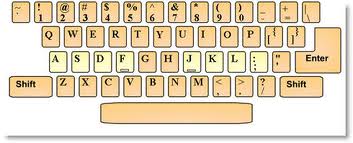
2. Thuộc Các Phím Ứng Với Từng Ngón Cụ Thể Của Hai Bàn Tay
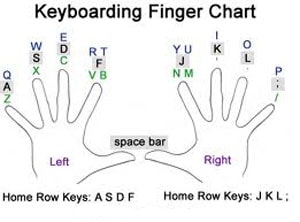
* Với bàn tay trái:
- Ngón trỏ: Luôn đặt cố định ở phím F. Ngoài ra, ngón trỏ này còn phải di chuyển tới vùng phím xung quanh là R, T, G, V, B và phím số 4, 5.
- Ngón giữa: Luôn đặt ở phím D, thuận tiện để di chuyển lên phím E và phím số 3, xuống phím C.
- Ngón áp út: Vị trí cố định là phím S. Giống như 2 ngón là ngón trỏ và ngón giữa, ngõn áp út cũng chịu trách nhiệm sử dụng phím W, X và phím số 2.
- Ngón út: Phím cố định là A, phụ trách thêm Q, Z, số 1 và các phím chức năng khác bên trái bàn phím như: Shift, Ctrl, Alt, Tab,…
- Ngón cái: Để cố định tại phím Space (phím dài nhất bàn phím).
* Với bàn tay phải:
- Ngón trỏ: Luôn đặt cố định ở phím J, và di chuyển tới vùng phím xung quanh là U, Y, H, N, M và phím số 6, 7.
- Ngón giữa: Luôn đặt ở phím K, ngoài ra nó còn phải di chuyển lên phím I và phím số 8 và phím “<” cũng là phím dấu “,”.
- Ngón áp út: Vị trí cố định là phím L, ngoài ra nó còn chịu trách nhiệm sử dụng phím O, >(đồng thời cũng là phím dấu ”.”) và phím số 9.
- Ngón út: Phím cố định là “;”, phụ trách thêm P, ?, số 0 và các phím chức năng khác bên phải bàn phím như: Shift, Ctrl, Enter, Backspace…
- Ngón cái: Để cố định tại phím Space.
3. Chú Ý Tư Thế Ngồi

Tư thế ngồi phải thoải mái, lưng thẳng, mặt đối chính diện vào màn hình máy tính, tránh trường hợp ngồi lệch sẽ dẫn đến đau lưng, mỏi cổ và các bệnh về mắt. Hai bàn tay để úp ở tư thế thả lỏng và luôn đặt đúng vị trí cố định khởi đầu trên bàn phím. Tư thế ngồi cũng là 1 chú ý quan trọng để bạn tập gõ 10 ngón thành công.
4. Thường Xuyên Luyện Tập Từ Những Bài Tập Đơn Giản

Lưu ý cuối cùng góp phần hoàn thành thuật này chính là hai phím F (phím cố định của ngón trỏ trái) và J (phím cố định của ngón trỏ phải) luôn có một cái gờ nổi. (đặc điểm phân biệt rõ rệt trên bàn phím so với các phím khác). Nhờ có sự khác biệt này, chúng ta có thể định hình lại vị trí các ngón trong lúc đánh máy, nhờ vậy tốc độ gõ 10 ngón sẽ được cải thiện rất nhiều.
Ngoài ra, do hai ngón út ít di chuyển hơn so với các ngón khác, đặc biệt là ngón trỏ nên cũng có thể cố định vị trí 2 ngón út (phím A – út trái và phím ; - út phải) để có thể xác định chính xác vị trí của các ngón còn lại.
Kết luận: Thực hiện đủ 4 kĩ thuật trên, hy vọng sẽ giúp những ai mới làm quen với máy tính, thành thạo hơn trong việc gõ bàn phím 10 ngón.
Trong quá trình luyện tập gõ bàn phím, các bạn đừng quên kiểm tra tốc độ đánh máy của mình bằng cách gõ 10 ngón trên một số trang web kiểm tra. Kiểm tra thường xuyên sẽ giúp bạn biết được trình độ cũng như khả năng của mình đang ở đâu.
Như đã giới thiệu trên phần đầu, hiện có khá nhiều phần mềm hỗ trợ bạn luyện gõ bàn phím 10 ngón. Có thể kể tới một cái tên khá HOT như Mario, Rapid Typing Tutor hay TypingMaster. Với những bạn yêu thích tựa game Mario thì phần mềm luyện gõ 10 ngón Mario sẽ là thích hợp nhất, bởi không những vừa luyện gõ 10 ngón mà bạn còn có thể chơi game mà mình yêu thích
TypingMaster cũng là một trong những phần mềm luyện gõ bàn phím 10 ngón hữu ích. Khá nhiều bài tập được áp dụng trong TypingMaster giúp bạn luyện gõ từ đơn giãn tới nâng cao.
Nếu bạn đã từng thử qua Rapid Typing Tutor thì chắc hẳn bạn sẽ rất ngạc nhiên với phần mềm này. Rapid Typing Tutor có giao diện khá trực quan kèm theo nhiều hình ảnh độc đáo, thú vị giúp bạn có được tâm trạng thoải mái nhất khi học gõ 10 ngón.
Vượt qua tất cả những phần mềm gõ bàn phím 10 ngón, 10 Finger BreakOut mới là một trong những phần mềm được tìm kiếm nhiều nhất. Download và sử dụng 10 Finger BreakOut bạn sẽ thấy được lý do vì sao phần mềm này lại HOT tới như vậy, đặc biệt là đối với các bạn học sinh.
Để chi tiết hơn, các bạn có thể tham khảo cách gõ 10 ngón bằng Portable RapidTyping đã được Taimienphi.vn giới thiệu trong các bài thủ thuật trước đây để có được một phần mềm thật sự tốt giúp ích cho việc tập đánh máy 10 ngón của mình.
http://thuthuat.taimienphi.vn/ky-thuat-go-van-ban-bang-10-ngon-590n.aspx
Gõ văn bản nhanh là một trong những điều kiện cần thiết trong công việc của bạn. Nếu cấp trên của bạn yêu cầu phải đánh máy một văn bản có độ dài đến vài trăm trang mà bạn chỉ gõ "mổ cò" thì công việc không thể đẩy nhanh tiến độ được. Hi vọng với các kỹ thuật gõ 10 ngón trên đây sẽ giúp bạn thực hiện được mục đích của mình.
*Quy tắc gõ văn bản trong Word:
-Các dấu chấm câu và dấu ngắt câu (dấu chấm (.), dấu phẩy (,), dấu hai chấm (:), dấu chấm phẩy (;), dấu chấm than (!), dấu chấm hỏi (?)) phải được đặt sát vào từ đứng trước nó, tiếp theo là một dấu cách nếu sau đó vẫn còn nội dung.
-Các dấu mở ngoặc và dấu mở nháy, gồm các dấu (, [, {, <, ' và ", phải được đặt sát vào kí tự bên trái đầu tiên của từ tiếp theo. Các dấu đóng ngoặc và các dấu đóng nháy tương ứng, gồm các dấu ), ], }, >, ' và ", phải được đặt sát vào bên phải kí tự cuối cùng của từ ngay trước đó.
Ngoài ra, còn có quy tắc gõ dấu cách và dấu xuống dòng:
- Giữa các từ chỉ dùng một kí tự trống (gõ phím Spacebar) để phân cách.
- Một văn bản thường dùng nhiều đoạn văn bản. Em nhấn phím Enter để kết thúc một đoạn văn bản, chuyển sang đoạn văn bản mới (lưu ý chỉ nhấn phím Enter 1 lần).
* Hiện tại có nhiều phần mềm gõ chữ Việt. Phần mềm gõ chữ Việt đang được sử dụng phổ biến là Unikey.
Qui tắc soạn thảo văn bản trong Word:
- Các dấu ngắt câu phải được đặt sát vào từ đứng trước nó, tiếp theo là một dấu cách nếu đằng sau vẫn còn nội dung.
- Các dấu mở ngoặc và các dấu mở nháy phải được đặt sát vào bên trái kí tự đầu tiên của từ tiếp theo. Các dấu đóng ngoặc và đóng nháy tương ứng phải được đặt sát vào bên phải kí tự cuối cùng của từ ngay trước nó.
- Giữa các từ chỉ dùng một kí tự trống.
- Nhấn phím Enter để kết thúc một đoạn văn bản và chuyển sang đoạn văn bản mới.